如果需要移动折点但要保持要素的常规形状,可按比例拉伸要素的几何。如果在启用了按比例拉伸的情况下将折点拖动到新位置,则要素线段的比例将保持不变,从而保留了要素的常规形状。
以下一些示例显示了面和线要素在是否按比例拉伸的两种情况下拖动折点时的各自反应。
按比例拉伸:启用时,其他折点也会移动。要素的草图进行橡皮页变换以保持其形状。 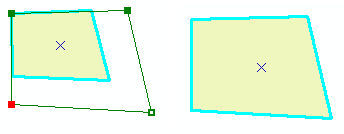

不按比例拉伸:折点在不按比例拉伸下拖动时将单独移动。这是默认设置。 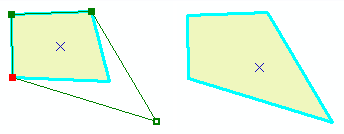
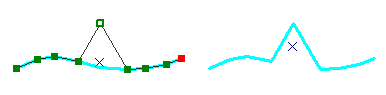
- 在编辑器 工具条上单击编辑工具
 ,然后双击要编辑的要素。
,然后双击要编辑的要素。
- 在编辑折点 工具条上,单击编辑折点拉伸
 。
。 - 根据需要选择和移动折点。要素中的其他折点也进行移动以保持形状。
- 要关闭按比例拉伸,请再次单击按比例拉伸
 。
。
也可以单击编辑器菜单,单击选项,然后在常规选项卡上单击移动折点时相应拉伸几何。(编辑折点 工具条上的按钮仅仅是该编辑选项的快捷方式。)